PS技巧:轻松学会图片合成
作者:佚名 来源:未知 时间:2024-11-25

在Photoshop(简称PS)这一强大的图像处理软件中,图片合成是一项既有趣又充满创意的功能。通过图片合成,你可以将不同来源的图片巧妙地结合在一起,创造出令人惊叹的新图像。无论你是想要制作一张梦幻的风景照,还是一张富有创意的广告海报,PS都能帮你实现。下面,我们就来详细了解一下如何在PS中进行图片合成。

一、准备工作
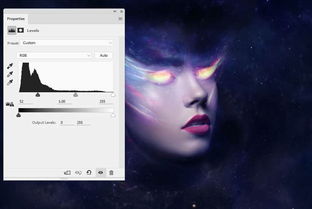
在开始合成图片之前,你需要准备好以下工具和材料:
1. Photoshop软件:确保你已经安装了最新版本的Photoshop,并熟悉其基本操作。
2. 图片素材:根据你想要合成的主题,收集相关的图片素材。这些图片可以来自网络、相机拍摄或其他来源。
3. 创意构思:在动手之前,先想清楚你想要合成的图片效果,以及各个元素如何搭配。
二、基础操作
1. 打开Photoshop:双击Photoshop图标,打开软件。
2. 新建文档:点击菜单栏的“文件”->“新建”,设置文档的尺寸、分辨率等参数。这通常取决于你最终想要输出的图片尺寸和用途。
3. 导入图片:点击菜单栏的“文件”->“打开”,选择你想要合成的图片素材,并点击“打开”。这些图片将会以图层的形式出现在Photoshop中。
三、图片合成步骤
1. 调整图层顺序:在右侧的“图层”面板中,你可以看到所有导入的图片图层。通过拖动图层,你可以调整它们的顺序,从而决定它们在最终合成图中的位置。
2. 使用“移动工具”:选择工具栏中的“移动工具”(快捷键V),然后点击你想要移动的图片图层。此时,你可以通过拖动鼠标来移动图片的位置。
3. 调整图片大小:使用“移动工具”时,按住键盘上的“Ctrl”键(Windows)或“Cmd”键(Mac),同时拖动图片的角落或边缘,可以调整图片的大小。
4. 添加蒙版:为了更自然地融合两张图片,你可以为其中一个图层添加蒙版。在图层面板中,选择你想要添加蒙版的图层,然后点击下方的“添加矢量蒙版”按钮。接着,使用画笔工具(快捷键B),并设置适当的画笔大小和硬度,在蒙版上绘制。黑色部分将隐藏图层内容,白色部分将显示图层内容,灰色部分则会产生半透明效果。
5. 调整色彩和亮度:为了使合成的图片更加协调,你可能需要调整各个图层的色彩和亮度。使用菜单栏中的“图像”->“调整”选项,你可以选择“色阶”、“曲线”、“色彩平衡”等工具进行调整。
6. 应用滤镜:有时,为了增加图片的质感和艺术效果,你可以应用一些滤镜。在菜单栏中选择“滤镜”,然后浏览各种滤镜效果,如“模糊”、“锐化”、“扭曲”等。
7. 添加文字:如果你想要在合成的图片上添加文字,可以使用工具栏中的“文字工具”(快捷键T)。在画布上点击,然后输入你想要添加的文字。在字符面板中,你可以调整文字的字体、大小、颜色等属性。
四、高级技巧
1. 使用“混合模式”:在图层面板中,你可以为每个图层设置不同的混合模式,如“正常”、“正片叠底”、“滤色”等。这些混合模式可以产生各种独特的效果,帮助你更好地融合图片。
2. 创建剪贴蒙版:如果你想要让一个图层的内容只显示在另一个图层的形状内,你可以创建剪贴蒙版。在图层面板中,选择你想要作为“容器”的图层,然后按住键盘上的“Alt”键(Windows)或“Option”键(Mac),同时点击两个图层之间的分界线。此时,上面的图层将只显示在下面的图层形状内。
3. 使用“调整图层”:调整图层是一种非破坏性的调整方式,它允许你在不改变原始图像的情况下调整色彩、亮度等属性。在图层面板下方点击“创建新的填充或调整图层”按钮,然后选择你想要的调整类型。
4. 智能对象:将图层转换为智能对象后,你可以对其进行缩放、旋转、扭曲等操作而不会损失画质。此外,你还可以对智能对象应用滤镜,并随时编辑这些滤镜的参数。在图层面板中右键点击图层,然后选择“转换为智能对象”。
五、合成案例
为了更好地理解PS的图片合成功能,我们来看一个具体的合成案例:将一张风景照与一张人物照合成在一起,创建一个梦幻的风景人像。
1. 导入素材:分别导入风景照和人物照。
2. 调整图层顺序:将人物照图层拖动到风景照图层上方。
3. 使用蒙版:为人物照图层添加蒙版,并使用画笔工具在蒙版上绘制,以隐藏人物照的背景部分,使其只显示在风景照的前景中。
4. 调整色彩和亮度:使用“色彩平衡”和“亮度/对比度”调整工具,使人物与风景的色彩和亮度更加协调。
5. 添加滤镜:为整个合成图添加一些滤镜效果,如“高斯模糊”,以增加图片的梦幻感。
6. 最终调整:根据需要,进行最后的调整和优化,如添加文字、调整图层不透明度等。
通过以上步骤,你就可以成功地将两张不同的图片合成在一起,创建一个全新的图像。当然,这只是PS图片合成功能的一个简单示例。在实际应用中,你还可以尝试更多创意和技巧,如使用图层样式、创建复杂的蒙版、应用高级滤镜等,来创造出更加独特和令人惊叹的合成作品。
总之,Photoshop的图片合成功能为你提供了一个无限创意的空间。只要你敢于尝试和实践,你就能在这个数字艺术的海洋中畅游,创造出属于自己的精彩作品。
































